چگونه گوشی آنر را به تلویزیون وصل کنیم؟
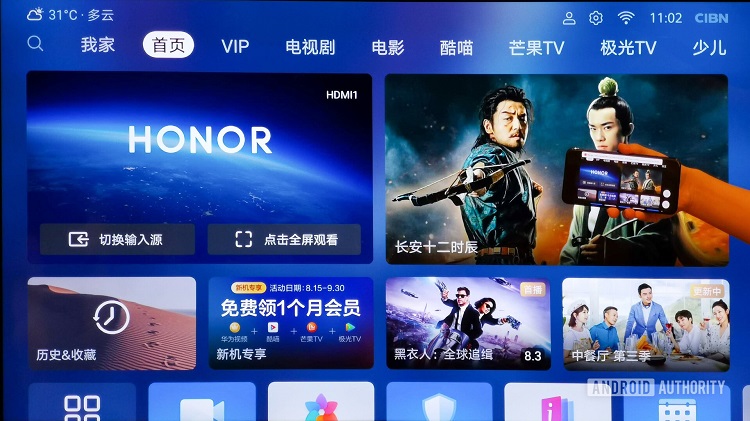
به گزارش تیونیفای، اتصال گوشیهای آنر به تلویزیون به شما امکان میدهد که محتوای صفحهنمایش گوشی خود را روی تلویزیون بزرگتر مشاهده کنید و تجربهای راحتتر و جذابتر داشته باشید. این کار میتواند برای پخش فیلمها، انجام بازیها، یا نمایش عکسها بسیار مفید باشد. در ادامه، راهنمای کاملی برای اتصال گوشی آنر به تلویزیون را ارائه میکنیم.
روشهای اتصال گوشی آنر به تلویزیون
برای اتصال گوشی آنر به تلویزیون، میتوانید از روشهای بیسیم و یا کابلی استفاده کنید. انتخاب روش مناسب به امکانات گوشی، تلویزیون و تجهیزات جانبی شما بستگی دارد.
۱. اتصال بیسیم با استفاده از Miracast یا Screen Mirroring
بسیاری از گوشیهای آنر و تلویزیونهای هوشمند از فناوری Miracast یا قابلیت Screen Mirroring پشتیبانی میکنند. این روش، محبوبترین و سادهترین راه اتصال بیسیم است.
مراحل:
- فعالسازی Screen Mirroring در تلویزیون
- به تنظیمات تلویزیون بروید.
- گزینهای مانند Screen Mirroring، Miracast یا Wireless Display را فعال کنید.
- مطمئن شوید که تلویزیون و گوشی به یک شبکه Wi-Fi متصل هستند.
- فعالسازی در گوشی آنر
- به بخش Settings گوشی بروید.
- گزینه Device Connection یا Wireless Projection را انتخاب کنید.
- دستگاههای قابل شناسایی را جستجو کنید.
- نام تلویزیون خود را انتخاب کنید.
- نمایش محتوا
بعد از اتصال، صفحه گوشی بهصورت زنده روی تلویزیون نمایش داده میشود.
نکته:
اگر تلویزیون شما هوشمند نیست، میتوانید از دانگلهایی مانند Chromecast یا Amazon Fire Stick استفاده کنید که قابلیت Miracast را دارند.
۲. اتصال از طریق Chromecast
اگر تلویزیون شما از Chromecast پشتیبانی میکند یا دانگل Chromecast دارید، این روش بسیار مناسب است.
مراحل:
- دانلود و نصب اپلیکیشن Google Home
- اپلیکیشن Google Home را از Google Play Store دانلود و نصب کنید.
- اتصال گوشی و تلویزیون به یک شبکه Wi-Fi
- مطمئن شوید که هر دو دستگاه به یک شبکه متصل هستند.
- اتصال از طریق Google Home
- اپلیکیشن را باز کنید و گزینه Cast Screen/Audio را انتخاب کنید.
- تلویزیون خود را از لیست دستگاهها انتخاب کنید.
- پخش محتوا
صفحهنمایش گوشی شما بلافاصله روی تلویزیون ظاهر میشود.
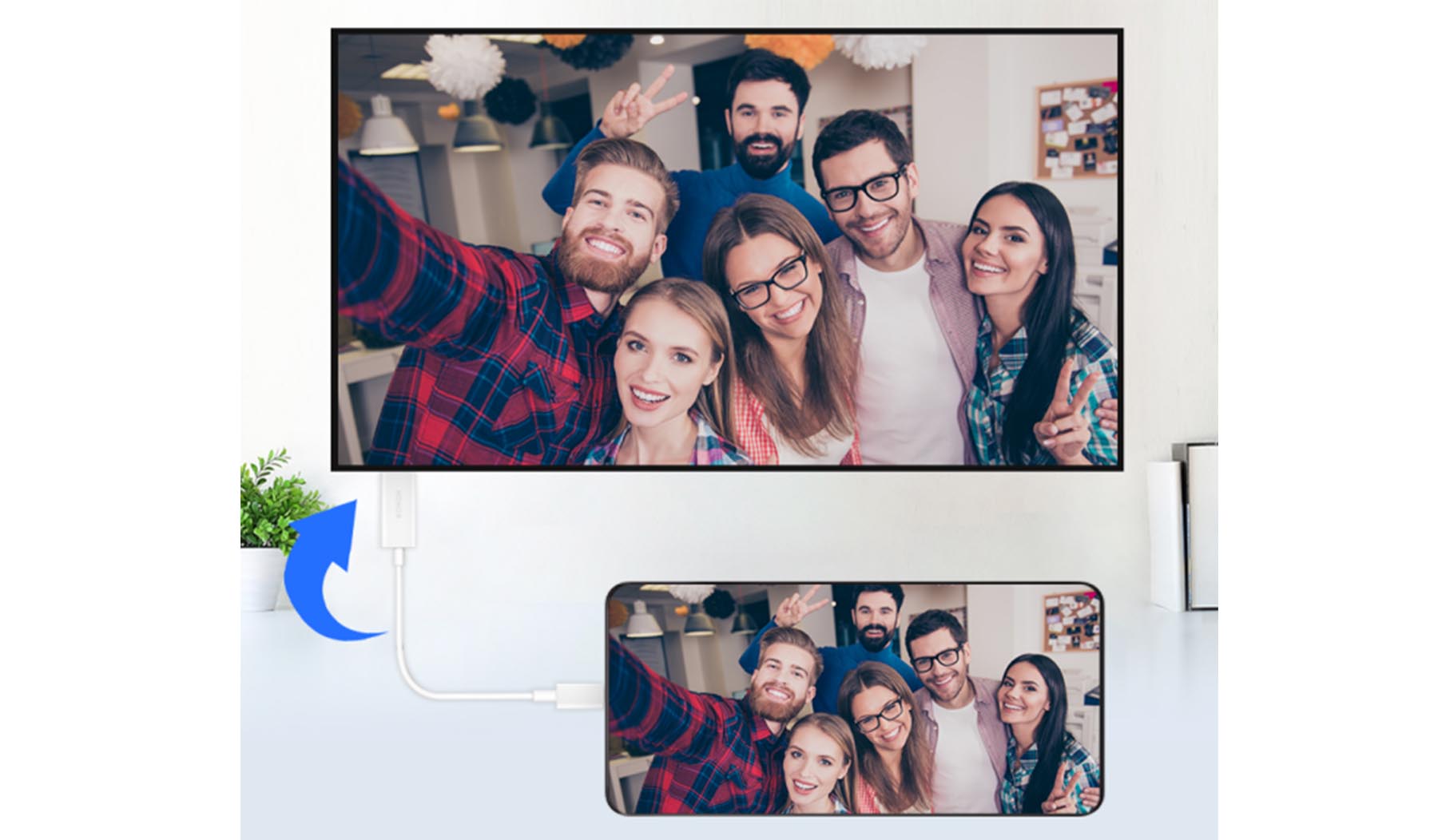
۳. اتصال از طریق کابل (MHL یا USB-C به HDMI)
اگر تلویزیون شما از قابلیتهای بیسیم پشتیبانی نمیکند یا به اتصال پایدار و سریع نیاز دارید، استفاده از کابل گزینه مناسبی است.
مراحل:
- بررسی نوع درگاه گوشی آنر
بیشتر گوشیهای آنر دارای درگاه USB-C هستند. بنابراین، به یک کابل USB-C به HDMI یا مبدل MHL نیاز دارید. - اتصال کابل به گوشی و تلویزیون
- یک سر کابل را به پورت USB-C گوشی و سر دیگر را به پورت HDMI تلویزیون وصل کنید.
- مطمئن شوید که تلویزیون روی ورودی HDMI تنظیم شده است.
- نمایش محتوا
پس از اتصال، صفحه گوشی بهصورت خودکار روی تلویزیون نمایش داده میشود.
نکته:
اگر گوشی شما از فناوری MHL پشتیبانی نمیکند، این روش قابل استفاده نیست.
۴. استفاده از DLNA برای پخش فایلها
DLNA یک پروتکل استاندارد برای پخش فایلهای رسانهای بین دستگاهها است.
مراحل:
- فعالسازی DLNA در تلویزیون
- به تنظیمات تلویزیون بروید و مطمئن شوید که DLNA فعال است.
- استفاده از اپلیکیشنهای DLNA در گوشی
- اپلیکیشنهایی مانند BubbleUPnP یا LocalCast را از Google Play دانلود کنید.
- پخش فایلها
- فایل مورد نظر را از طریق اپلیکیشن انتخاب کرده و تلویزیون را بهعنوان مقصد پخش انتخاب کنید.
نکته:
این روش برای پخش فایلهای ذخیرهشده مناسب است و صفحهنمایش گوشی را بهطور کامل روی تلویزیون نمایش نمیدهد.
نکات مهم برای اتصال
- ارتقاء نرمافزار: مطمئن شوید که نرمافزار گوشی و تلویزیون بهروز است.
- اتصال شبکه: اگر از روشهای بیسیم استفاده میکنید، شبکه Wi-Fi باید پایدار و قوی باشد.
- سازگاری دستگاهها: قبل از اقدام به اتصال، از پشتیبانی تلویزیون و گوشی از روش مورد نظر مطمئن شوید.
مشکلات رایج و راهحلها
- عدم شناسایی دستگاهها
- مطمئن شوید هر دو دستگاه به یک شبکه متصل هستند.
- تلویزیون و گوشی را ریاستارت کنید.
- قطع و وصل شدن اتصال بیسیم
- بهبود کیفیت Wi-Fi با نزدیکتر کردن دستگاهها به مودم.
- استفاده از روش کابلی برای پایداری بیشتر.
- عدم نمایش تصویر با کابل HDMI
- کابل را بررسی کنید و از سالم بودن آن اطمینان حاصل کنید.
- تنظیمات تلویزیون را به درستی روی ورودی HDMI تنظیم کنید.
نتیجهگیری
اتصال گوشی آنر به تلویزیون میتواند تجربه استفاده شما از محتواهای دیجیتال را بسیار بهبود ببخشد. با استفاده از روشهای مختلف بیسیم و کابلی، میتوانید بسته به نیاز و تجهیزات خود، بهترین گزینه را انتخاب کنید. اگر از تجهیزات مناسبی برخوردار هستید، روشهای بیسیم مانند Miracast یا Chromecast سادهتر و سریعتر خواهند بود. در غیر این صورت، اتصال کابلی انتخاب مناسبی است.




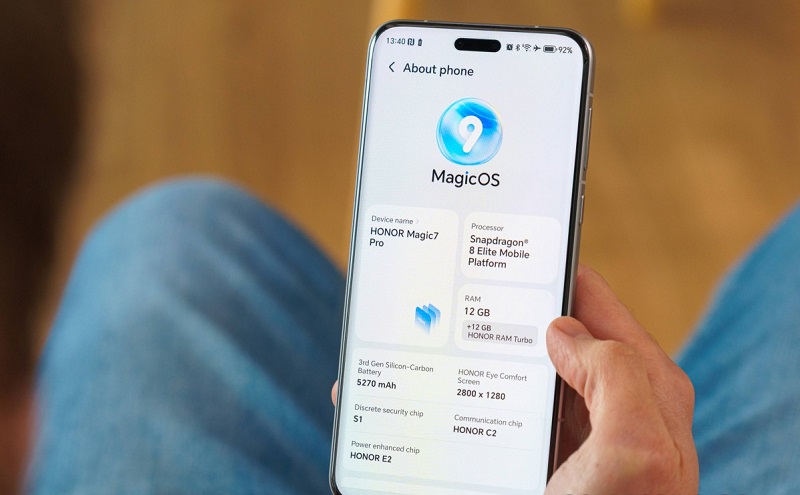


من میخوام گوشی انر x6cبت رو 6وحافطه 128بخرم فقط میخوام بدونم قابلیت وصل به تلویزیون هوشمند رو داره یانه خیلی برام مهمه ممنون میشم چون قبلاً شیایومی ردمی نوت 13داشتم وصل میشد به راحتی خواهشاً اگه کسی مطمینه جوابمو بده
سلام وقت بخیر
گوشی Honor X6c قابلیت وصل شدن مستقیم به تلویزیون با کابل (USB-C به HDMI) رو نداره.
توی مشخصاتش اصلاً خروجی تصویر (مثل MHL یا DisplayPort) ذکر نشده و گوشیهای اقتصادی معمولاً این قابلیت رو ندارن.
اما اگر تلویزیونت هوشمنده و قابلیت «کست» یا «اسکرین میرورینگ» داره، احتمالاً میتونی بیسیم از طریق وایفای تصویر گوشی رو روی تلویزیون بندازی. این بستگی به تلویزیون و نرمافزار داره، نه خود گوشی.
با این حال، بازم پیشنهاد میکنیم قبل خرید گوشی، از فروشنده هم سوال بپرسید
موفق باشید